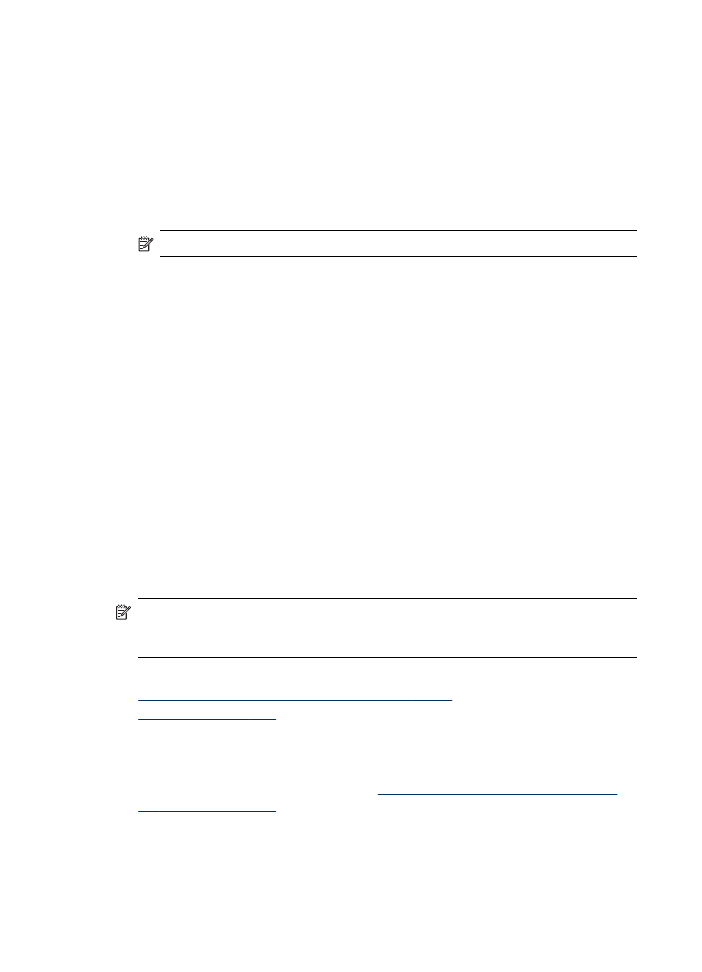
Pautas para imprimir en ambas caras de una página
•
Utilice siempre sustratos que cumplan con las especificaciones del dispositivo.
Para obtener más información, consulte
Comprensión de las especificaciones de
los sustratos admitidos
.
•
Especifique las opciones de impresión a doble cara en la aplicación o en el
controlador de la impresora.
Capítulo 4
58
Impresión
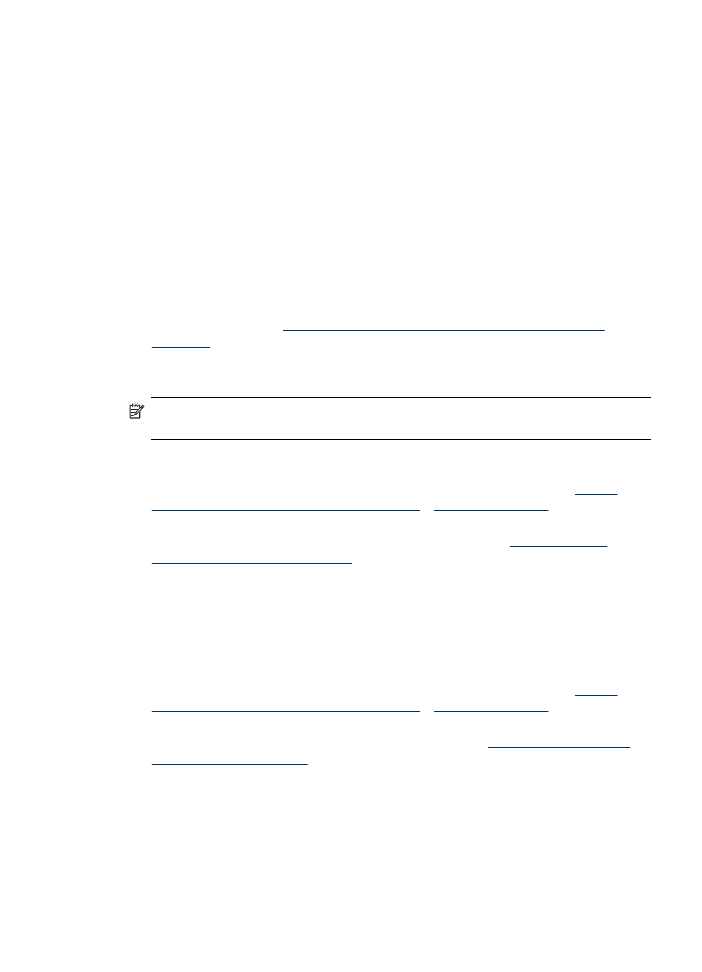
•
No imprima ambas caras de transparencias, sobres, papel fotográfico, sustratos
satinados ni papel que pese menos de 16 lb bond (60 g/m
2
) o más de 28 lb bond
(105 g/m
2
). Es posible que se produzcan atascos con este tipo de soporte.
•
Varios tipos de sustratos requieren una orientación específica al imprimirlos por
ambas caras. Éstos incluyen membretes, papel preimpreso y papel con filigranas
y agujeros preperforados. Cuando imprime desde un equipo que ejecuta
Windows, el dispositivo imprime primero la primera cara del sustrato. Cargue el
soporte con la cara a imprimir hacia abajo.
•
Para una impresión automática a doble cara, cuando se termina de imprimir por
una cara del sustrato, el dispositivo retiene el sustrato y hace una pausa mientras
se seca la tinta. Una vez que se seca la tinta, el sustrato regresa al dispositivo y
se imprime la segunda cara. Cuando se completa la impresión, el sustrato cae a la
bandeja de salida. No lo saque antes de que termine la impresión.
•
Puede imprimir las dos caras de un sustrato de tamaño personalizado admitido
dándolo vuelta y volviéndolo a introducir en el dispositivo. Para obtener más
información, consulte
Comprensión de las especificaciones de los sustratos
admitidos
.